노트북 쓰시는 분들께 유용한 전원관리 옵션 우클릭 메뉴 추가/제거 로 전원 관리하자~!

전원 관리 설정을 들어가려고 시작 버튼 누르고 전원 검색하거나 설정을 통해서 들어가곤 했었죠.!!
이제는 마우스 우측 버튼을 클릭해서 보다 쉽고 간편하게 설정 할 수 있습니다.
키보드를 쓸 번거로움을 줄여주는 것이죠!!!
그럼 시작 해볼까요?>??

바탕화면에 마우스 우측 버튼을 클릭해서 새로 만들기 - 텍스트 문서를 생성 합니다.

Windows Registry Editor Version 5.00
[HKEY_CLASSES_ROOT\DesktopBackground\Shell\PowerPlan]
"Icon"="powercpl.dll"
"MUIVerb"="전원 관리 옵션 선택"
"Position"="Middle"
"SubCommands"=""
[HKEY_CLASSES_ROOT\DesktopBackground\Shell\PowerPlan\shell]
[HKEY_CLASSES_ROOT\DesktopBackground\Shell\PowerPlan\shell\01menu]
"Icon"="powercpl.dll"
"MUIVerb"="고성능"
[HKEY_CLASSES_ROOT\DesktopBackground\Shell\PowerPlan\shell\01menu\command]
@="powercfg.exe /setactive 8c5e7fda-e8bf-4a96-9a85-a6e23a8c635c"
[HKEY_CLASSES_ROOT\DesktopBackground\Shell\PowerPlan\shell\02menu]
"MUIVerb"="균형 조정(권장)"
"Icon"="powercpl.dll"
[HKEY_CLASSES_ROOT\DesktopBackground\Shell\PowerPlan\shell\02menu\command]
@="powercfg.exe /setactive 381b4222-f694-41f0-9685-ff5bb260df2e"
[HKEY_CLASSES_ROOT\DesktopBackground\Shell\PowerPlan\shell\03menu]
"Icon"="powercpl.dll"
"MUIVerb"="절전"
[HKEY_CLASSES_ROOT\DesktopBackground\Shell\PowerPlan\shell\03menu\command]
@="powercfg.exe /setactive a1841308-3541-4fab-bc81-f71556f20b4a"
[HKEY_CLASSES_ROOT\DesktopBackground\Shell\PowerPlan\shell\04menu]
"CommandFlags"=dword:00000020
"Icon"="powercpl.dll"
"MUIVerb"="전원옵션"
[HKEY_CLASSES_ROOT\DesktopBackground\Shell\PowerPlan\shell\04menu\command]
@="control.exe powercfg.cpl"
위 내용들을 전체 복사하고 붙여넣기 해줍니다.
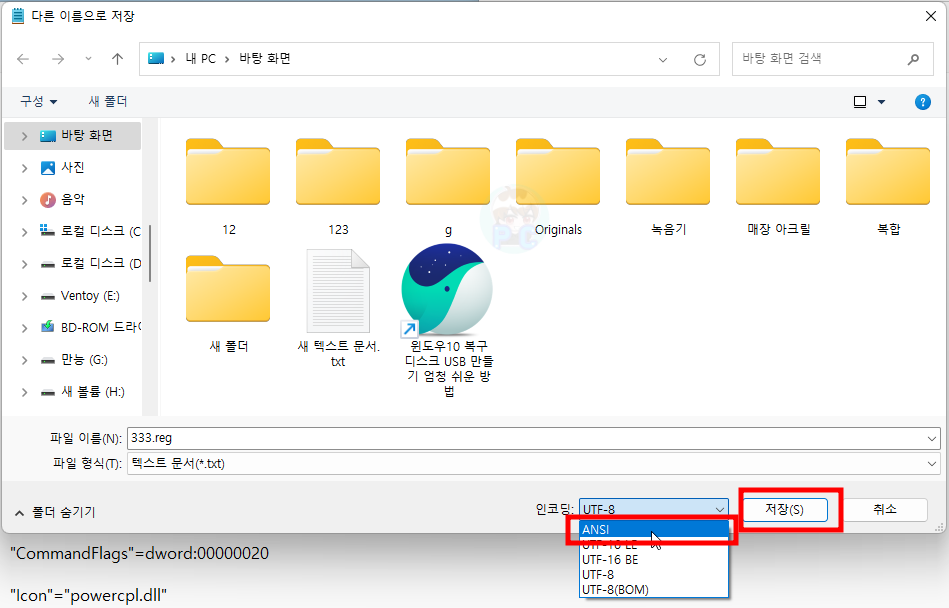
파일이름을 .txt 가 아닌 .reg 로 변경 해주시고, 인코딩은 UTF-8 에서 ANSI 로 바꿔주시고 저장 해주세요
UTF-8 로 했을 경우 글씨가 깨지는 경우가 있습니다.

다른이름으로 저장해놓은 레지스트리를 더블클릭하여 값을 적용 시켜 줍니다.

별도의 재부팅을 할 필요 없이 바로 마우스 우측버튼에 전원 관리 옵션 선택이라고 나옵니다.
제어판에 전원관리 까지 갈 필요가 없어 졌지요~~!!
저 항목을 생성 했다면 제거 하는 방법도 있겠지요!@~?@

Windows Registry Editor Version 5.00
[-HKEY_CLASSES_ROOT\DesktopBackground\Shell\PowerPlan]
"Icon"="powercpl.dll"
"MUIVerb"="전원 관리 옵션 선택"
"Position"="Middle"
"SubCommands"=""
[-HKEY_CLASSES_ROOT\DesktopBackground\Shell\PowerPlan\shell]
[-HKEY_CLASSES_ROOT\DesktopBackground\Shell\PowerPlan\shell\01menu]
"Icon"="powercpl.dll"
"MUIVerb"="고성능"
[-HKEY_CLASSES_ROOT\DesktopBackground\Shell\PowerPlan\shell\01menu\command]
@="powercfg.exe /setactive 8c5e7fda-e8bf-4a96-9a85-a6e23a8c635c"
[-HKEY_CLASSES_ROOT\DesktopBackground\Shell\PowerPlan\shell\02menu]
"MUIVerb"="균형 조정(권장)"
"Icon"="powercpl.dll"
[-HKEY_CLASSES_ROOT\DesktopBackground\Shell\PowerPlan\shell\02menu\command]
@="powercfg.exe /setactive 381b4222-f694-41f0-9685-ff5bb260df2e"
[-HKEY_CLASSES_ROOT\DesktopBackground\Shell\PowerPlan\shell\03menu]
"Icon"="powercpl.dll"
"MUIVerb"="절전"
[-HKEY_CLASSES_ROOT\DesktopBackground\Shell\PowerPlan\shell\03menu\command]
@="powercfg.exe /setactive a1841308-3541-4fab-bc81-f71556f20b4a"
[-HKEY_CLASSES_ROOT\DesktopBackground\Shell\PowerPlan\shell\04menu]
"CommandFlags"=dword:00000020
"Icon"="powercpl.dll"
"MUIVerb"="전원옵션"
[-HKEY_CLASSES_ROOT\DesktopBackground\Shell\PowerPlan\shell\04menu\command]
@="control.exe powercfg.cpl"
아까와 같은 방식으로 메모장을 열어 복사 붙여넣기 한후 저장 해서 레지스트리를 실행시켜주면 됩니다.
파일 첨부 하겠습니다. 위 과정이 복잡 하다면 아래 첨부 파일을 받으시면 됩니다.
'꿀TIP!(공유)' 카테고리의 다른 글
| 내가 원하는 영상을 움직이는 파일(.Gif)로 추출하는 프로그램 'SmallCam' (0) | 2022.09.29 |
|---|---|
| 윈도우11 화면 밝기 조절 할수 있는 'windowexebrightnessmonitor' 프로그램! (0) | 2022.09.27 |
| USB로 PC 사용자 계정 잠그는 프로그램 "Password Booster Screen Locks" (0) | 2022.08.31 |
| CPU와 그래픽카드의 병목현상 확인 하는 방법 (0) | 2022.08.24 |
| 윈도우 최적화 프로그램 종결자 '이지클린(EzClean)' !! (0) | 2022.08.22 |





